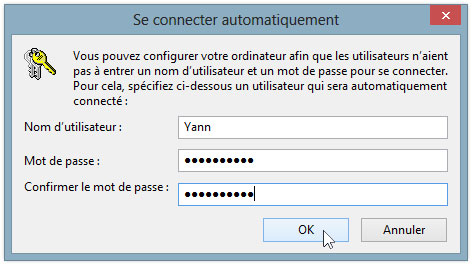Lors du démarrage de Windows 8 et Windows 10, l’utilisateur doit taper son mot de passe afin d’ouvrir une session. Que vous utilisiez un compte local ou un compte Microsoft (qui nécessite que le PC soit connecté à Internet), Windows ne peut se lancer sans mot de passe. Néanmoins, si vous êtes le seul à avoir accès à votre machine, vous pouvez choisir que votre mot de passe soit enregistré afin de pouvoir démarrer Windows de façon automatique.
Nous avions déjà vu comment désactiver l’écran de verrouillage dans une précédente astuce. Afin de continuer dans ce sens et dans le but de démarrer votre ordinateur plus rapidement, voyons maintenant comment se loguer automatiquement.
Utilisez le raccourci clavier Win + R afin de lancer la fenêtre Exécuter. Tapez ensuite control userpasswords2 puis validez.
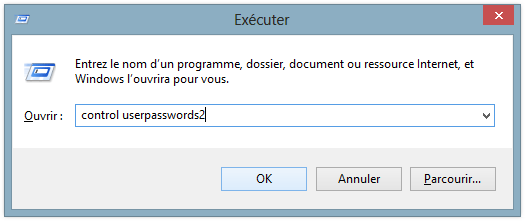
Dans la fenêtre des Comptes d’utilisateurs, sélectionnez votre compte puis décocher la case Les utilisateurs doivent entrer un nom d’utilisateur et un mot de passe pour utiliser cet ordinateur.
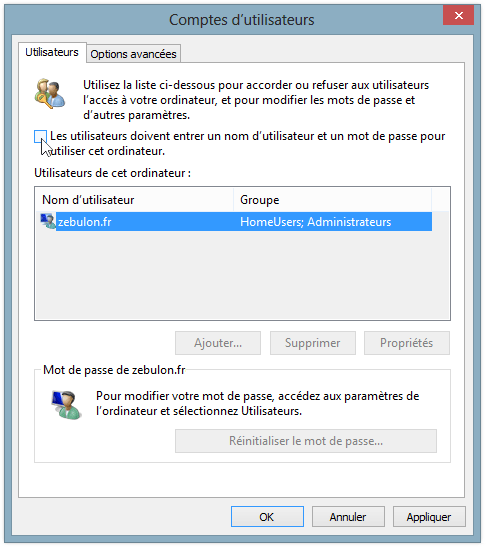
Cliquez ensuite sur Appliquer. Pour des raisons de sécurité, Windows vous demande alors la confirmation de votre mot de passe afin de valider le login automatique dans la fenêtre Se connecter automatiquement :
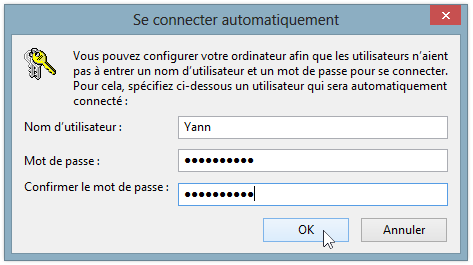
Après avoir tapé puis confirmé votre mot de passe, cliquez ensuite sur le bouton OK.
Dorénavant, Windows ne vous demandera plus votre mot de passe et se loguera automatiquement. Bien entendu, la sécurité de votre ordinateur s’en trouvera diminuée si votre PC est utilisé par d’autres utilisateurs qui pourraient alors se connecter sur votre machine.
A noter qu’il est également possible d’aller directement sur le bureau de Windows.
Dernière mise à jour le 9 mars 2021